Hằng năm, Apple luôn cho ra mắt các phiên bản iOS mới để tăng trải nghiệm người dùng và nâng cao tính bảo mật cho điện thoại. Tuy nhiên, trong quá trình cập nhật vẫn có trường hợp bị lỗi không cập nhật được iOS. Hãy cùng Điện Máy Chợ Lớn tìm hiểu các cách xử lý lỗi không cập nhật iOS trên chiếc điện thoại di động này trong bài viết dưới đây nhé.
Điện thoại iPhone không cập nhật được iOS có thể là do các nguyên nhân như:
– Bộ nhớ đầy, không đủ dung lượng trống để tiến hành cập nhật iOS mới.
– Kết nối internet yếu, làm gián đoạn đến quá trình cập nhật iOS.
– Hệ thống có lỗi khiến điện thoại iPhone không thể thực hiện cập nhật iOS.
– Thiết bị điện thoại bị va đập mạnh, rơi rớt, vô nước cũng không thể cập nhật được iOS.
Dưới đây là 7 cách xử lý lỗi không cập nhật iOS cho bạn tham khảo.
Bước 1: Chọn Settings (cài đặt) > Chọn General (cài đặt chung) > Chọn iPhone Storage (dung lượng iPhone).
Bước 2: Bạn chọn các đề xuất giải phóng dung lượng phù hợp.
Offload Unused App: Gỡ bỏ app ít sử dụng, tuy nhiên vẫn giữ lại các dữ liệu cá nhân của bạn.
Review Large Attachments: Xóa các tệp tin có dung lượng quá lớn.
iCloud Photos: Xóa các hình ảnh, video lưu trong máy sau khi đã sao lưu vào iCloud tất cả dữ liệu.
Auto-Delete Old Conversations: Xóa bỏ các file đính kèm, tin nhắn cũ để tiết kiệm dung lượng.
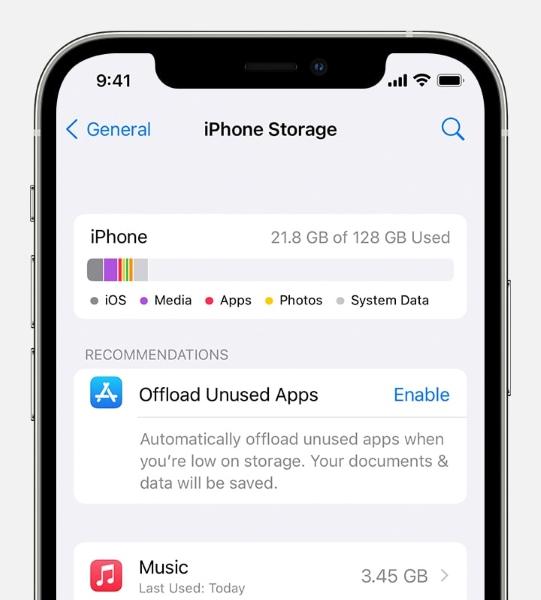
Bạn vào mục dung lượng iPhone để xóa bớt các ứng dụng hay tệp tin cũ, không sử dụng nhiều để có dung lượng cập nhật iOS.
Bạn có thể kiểm tra kết nối wifi nhà mình có bị yếu hay chập chờn không bằng cách:
– Thử tốc độ tải trang trên trình duyệt Safari.
– Tắt wifi và bật lại.
– Kiểm tra DNS trên điện thoại, bạn vào Cài đặt > chọn Wi – Fi > nhấn vào biểu tượng chữ i > đổi địa chỉ thành DNS Cloudflare 1.1.1.1 hoặc Google 8.8.8.8 và kiểm tra lại.
– Thay đổi kết nối wifi khác mạnh hơn.
Nếu không cập nhật được iOS, bạn hãy thử tắt nguồn và khởi động lại điện thoại iPhone 14 Pro Max 512GB theo các bước sau:
• Với phím cứng:
Bước 1: Nhấn và thả nút Tăng âm lượng.
Bước 2: Nhấn và thả nút Giảm âm lượng.
Bước 3: Nhấn và giữ nút Nguồn đến khi logo Apple xuất hiện thì bạn hãy thả tay ra.
• Với nút Home:
Bước 1: Nhấn vào nút Home > chọn Thiết bị > chọn Thêm > chọn Khởi động lại.
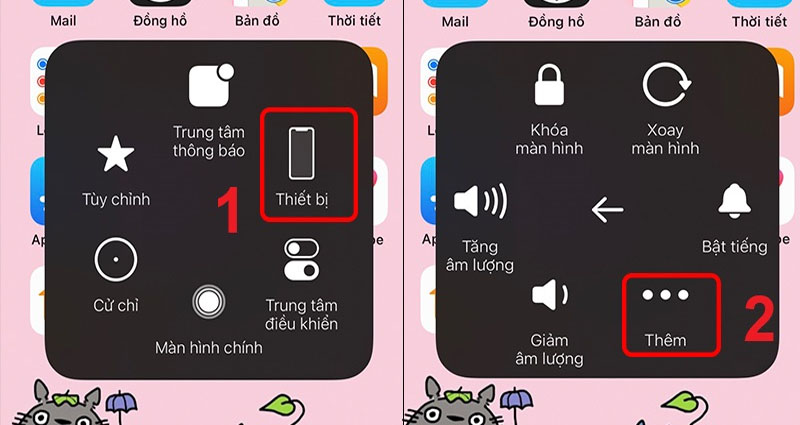
Chọn Thiết bị rồi nhấn vào mục Thêm để khởi động lại máy.
Bước 2: Màn hình xuất hiện box xác nhận, bạn chọn Khởi động lại.
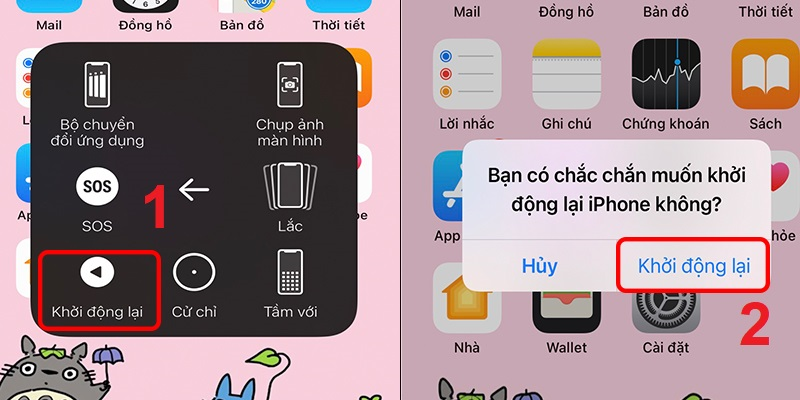
Xác nhận khởi động lại để thiết bị thực hiện quá trình reset.
Trường hợp bạn đã cập nhật phiên bản iOS mới nhưng bị lỗi thì hãy xóa file cũ và tiến hành cập nhật lại lần nữa.
Bước 1: Vào Cài đặt > chọn Cài đặt chung > chọn Dung lượng iPhone.
Bước 2: Tìm file bản cập nhật iOS mới tải về và xóa đi.
Bước 3: Trở về mục cập nhật để tải lại phiên bản iOS mới.
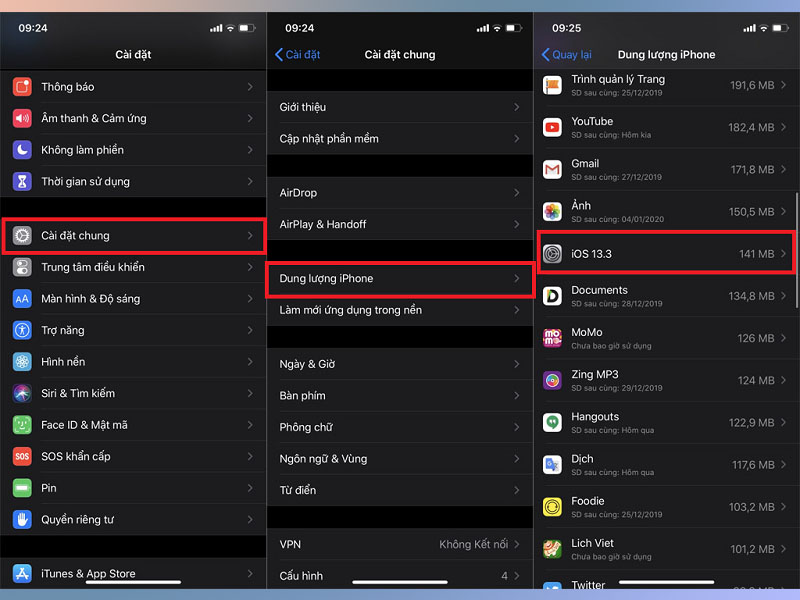
Xóa file tải iOS cũ và tải lại bản mới nếu quá trình cập nhật iOS bị lỗi.
Nếu máy chủ của hệ thống Apple gặp lỗi thì bạn sẽ không cập nhật được iOS, do vậy hãy kiểm tra lại tình trạng của hệ thống Apple bằng các bước sau:
Bước 1: Vào System Status – Support – Apple
Bước 2: Nếu các mục đều hiển thị màu xanh lá thì hệ thống vẫn hoạt động tốt. Còn nếu có màu cam là đang bảo trì hoặc màu đỏ nghĩa là bị lỗi hoạt động.
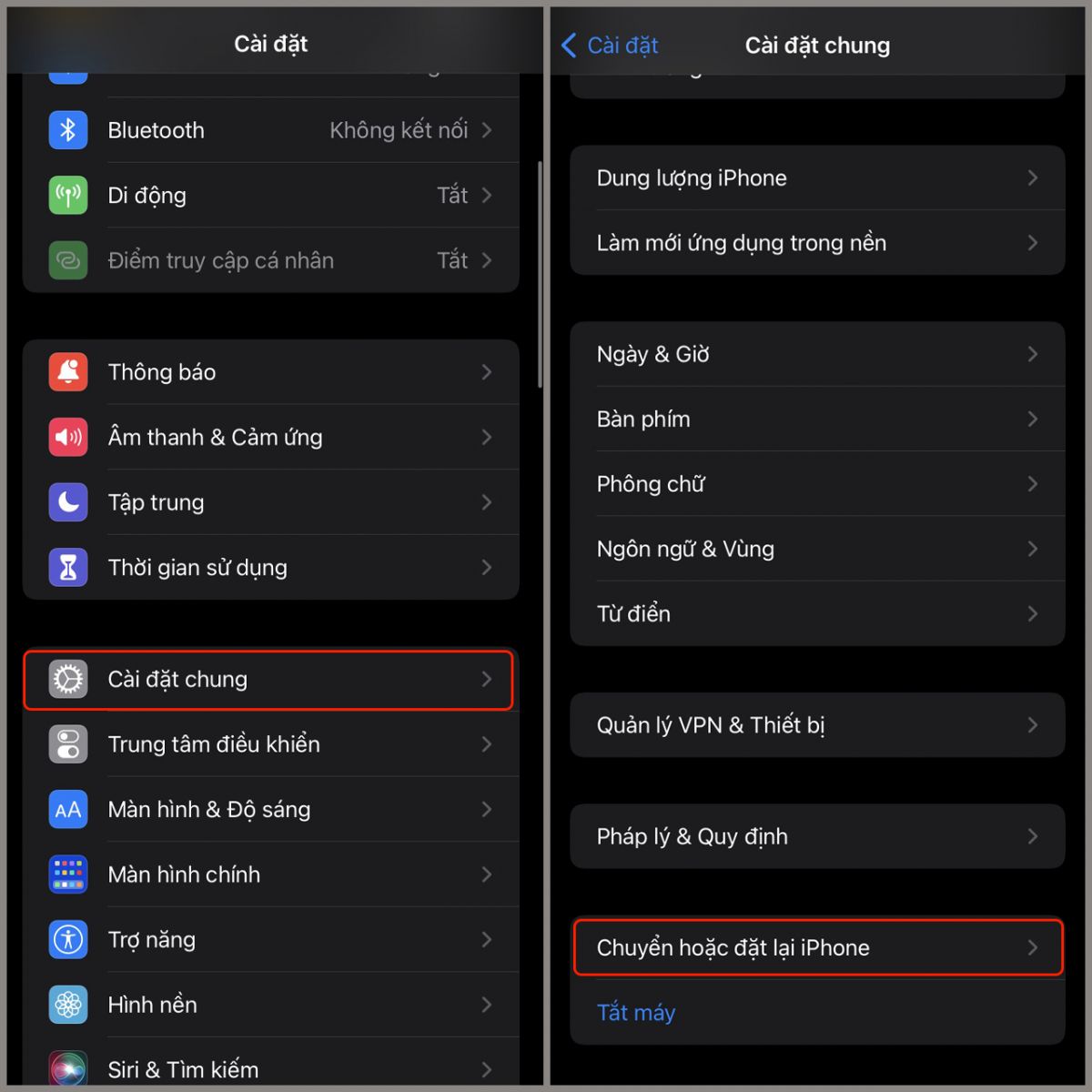
Hệ thống vẫn hoạt động ổn định nếu các mục đều có màu xanh lá.
Những thiết bị iPhone likenew hoặc secondhand có thể cài đặt cấu hình chặn cập nhật iOS, vì thế bạn cần xóa loại cấu hình này để cập nhật được phiên bản iOS mới. Bạn hãy vào mục Cài đặt > chọn Cài đặt chung > nhấn chọn Cấu hình > xóa các tập tin chặn cập nhật và thử tải lại iOS mới.
Khôi phục cài đặt gốc sẽ đưa điện thoại về trạng thái giống như lúc mới mua, điều này đồng nghĩa với các dữ liệu trong máy sẽ bị xóa toàn bộ. Vì vậy bạn hãy lưu trữ các dữ liệu trên Google drive, iCloud hoặc máy tính trước khi thực hiện nhé.
Bước 1: Vào Cài đặt > chọn Cài đặt chung > nhấn Chuyển hoặc đặt lại iPhone.
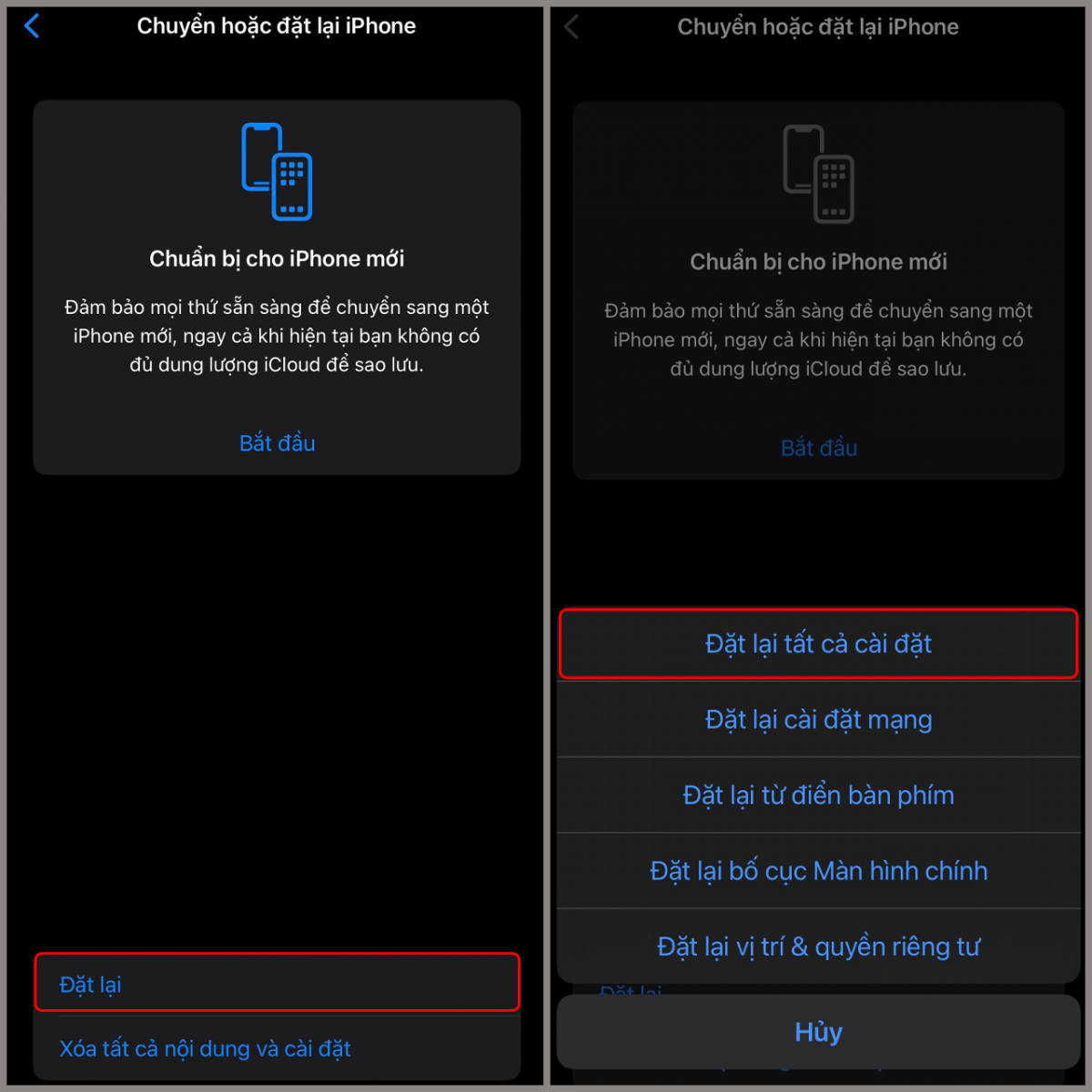
Chọn mục Chuyển hoặc đặt lại iPhone trong Cài đặt chung.
Bước 2: Chọn Đặt lại > chọn Đặt lại tất cả cài đặt.
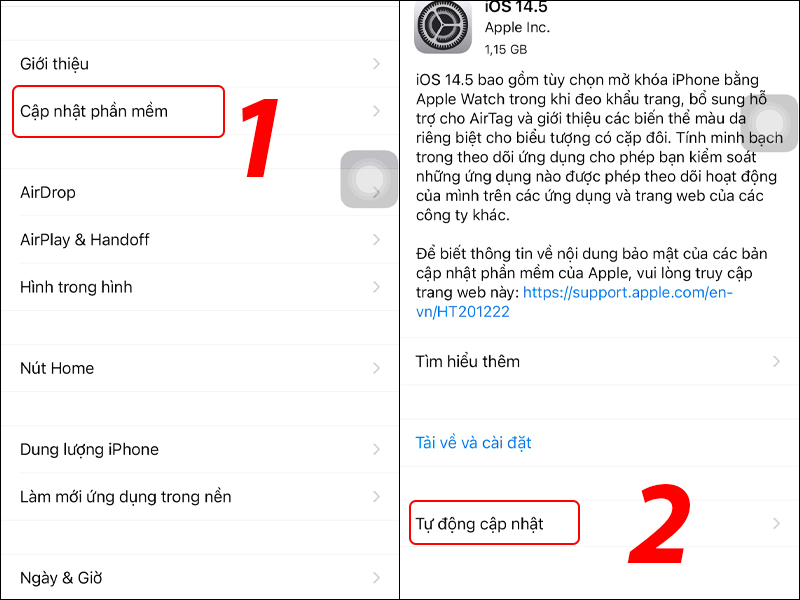
Chọn Đặt lại tất cả cài đặt để khôi phục cài đặt gốc cho thiết bị.
Bên cạnh cách khắc phục lỗi không cập nhật iOS ở trên, còn có một số câu hỏi thường gặp liên quan đến iOS như:
Việc nâng cấp phần mềm trên điện thoại iPhone giúp cập nhật tính năng mới, hỗ trợ các ứng dụng hoạt động tốt cũng như tăng cường tính bảo mật để người dùng có trải nghiệm mượt mà, thú vị hơn. Do vậy, bạn vẫn nên cập nhật iOS mới nhé.
Có hai cách để bạn cập nhật iOS đó là cập nhật tự động và cập nhật thủ công.
• Cập nhật tự động:
Bước 1: Vào Cài đặt > chọn Cài đặt chung > chọn Cập nhật phần mềm > chọn Tự động cập nhật.
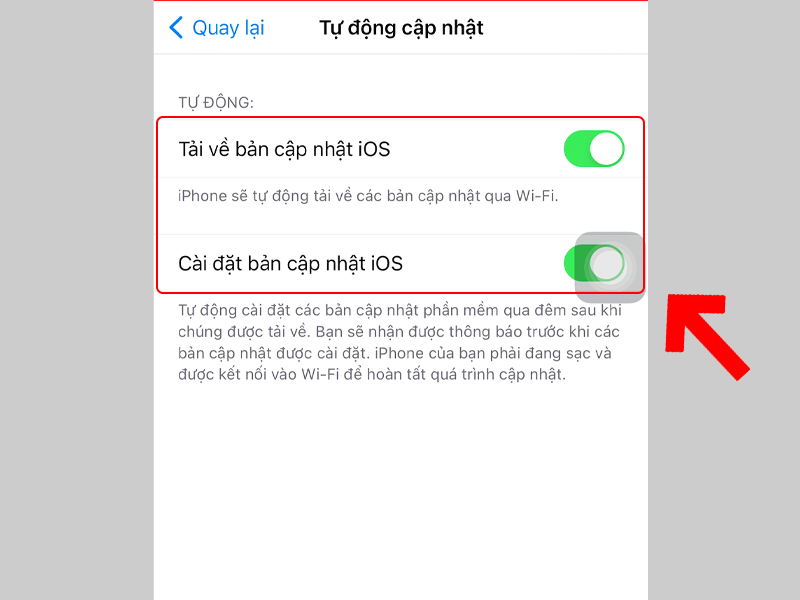
Chọn mục Tự động cập nhật để kích hoạt tính năng cập nhật iOS tự động.
Bước 2: Gạt ngang các mục Tải về bản cập nhật iOS và Cài đặt bản cập nhật iOS.
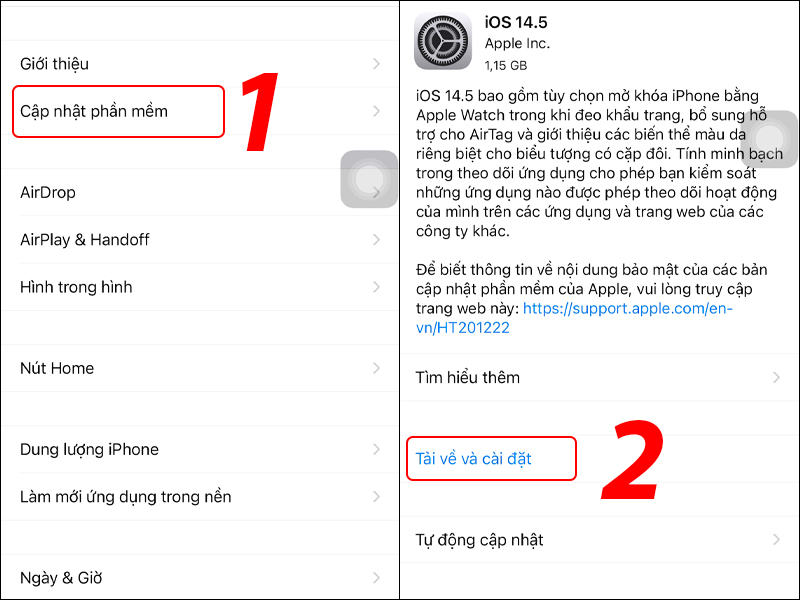
Trượt sang phải để bật tính năng tải về và cài đặt iOS tự động.
Như vậy, khi có phiên bản iOS mới, điện thoại sẽ tự động tải về và cài đặt, đồng thời sẽ gửi thông báo cho người dùng trước khi thực hiện.
• Cập nhật thủ công:
Bạn mở Cài đặt > chọn Cài đặt chung > chọn Cập nhật phần mềm > nhấn Tải về và cài đặt. Sau đó, màn hình sẽ hiển thị phiên bản iOS hiện đang dùng và cho biết có bản mới để cập nhật hay không.
Chọn Tải về và cài đặt nếu muốn cập nhật iOS thủ công.
iOS 16 hiện là hệ điều hành mới nhất của Apple, được chính thức ra mắt vào 8/9/2022 cùng với nhiều tính năng hấp dẫn như hiển thị phần trăm pin trên thanh trạng thái, tùy chọn mới khi chụp màn hình, có âm thanh mới trong Find My và khi tìm iPhone trên Apple Watch, photoshop tự động, cá nhân hóa cho màn hình khóa, có widget mới cho màn hình khóa…
iOS 16 được tích hợp sẵn trên iPhone 14 series và hỗ trợ cập nhật trên các dòng điện thoại iPhone 13 Series; iPhone 12 Series; iPhone 11 Series; iPhone XS Max, XS, XR, X; iPhone 8, 8 Plus; iPhone SE 2020, 2022; iPod Touch thế hệ thứ 7.
Trên đây là những thông tin hữu ích về nguyên nhân cũng như cách khắc phục lỗi không cập nhật được iOS. Nếu bạn đang gặp phải tình trạng tương tự, hãy thử áp dụng những cách xử lý lỗi trên để cập nhật được phiên bản iOS mới nhất và trải nghiệm các tính năng mới nhé.
